ඉන්ටර්නෙට් ඩොන්ගල් එකක් භාවිතා කිරීම
අන්තර්ජාලයට
පිවිසීමට ඇති අනෙක් ප්රචලිතම
ක්රමය තමයි Internet dongle එකක්
භාවිතා කිරීම. මෙය
වයර්ලස් ක්රමයක්;
සාමාන්ය
මොබයිල් ෆෝන් සේවා ලබා දෙන
ආයතන විසින් තමයි මෙම පහසුකම
සපයන්නේ ඔවුන්ගේ සන්නිවේදන
කුළුණු හරහා. මීට
mobile
broadband කියා
පොදුවේ හැඳින් වෙනවා.
සටහන
ජංගම දුරකථන සේවා සපයන සමාගමක් වර්ථමානයේ මූලිකව දෙයාකාරයක සේවාවන් සපයනවා. එකක් තමයි සාමාන්ය දුරකථන ඇමතුම් පහසුකම (හා SMS පහසුකම). දෙවැන්න තමයි දත්ත සන්නිවේදන පහසුකම (data communication). මෙහි අපට අදාල වන්නේ මෙම දත්ත සන්නිවේදන පැත්තයි. මේ සඳහා තාක්ෂණ ක්රමවේද කිහිපයක්ම කලින් කලට නිර්මාණය කරගෙන තිබෙනවා. මුලින්ම ආපු ක්රමවේදයක් තමයි GPRS (General Packet Radio Service) කියන්නේ. මෙහි වේගය හෙවත් බෑන්ඩ්විත් එක ඉතාම කුඩාය (තත්පරයට කිලෝබිට් 64කට අඩුයි). මෙය අද පවතින තත්වය අනුව ගොලුබෙලි වේගයකි. මෙහිම කුඩා දියුණු කරපු අවස්ථාවක් තමයි EDGE කියන්නේ. එයද ගොලුබෙලි වේගයක් සහිත ක්රමයකි. මෙම ක්රම දෙක තමයි 2G හෝ 2.5G යන තාක්ෂණික නම්වලින් හැඳින්වූයේ (G යන්නෙන් Generation හෙවත් පරම්පරාව යන්න හඟවයි). ඉන්පසු වේගයෙන් මෙම තාක්ෂණය දියුණු වූවා. එහි ප්රතිඵලයක් ලෙසයි UMTS (WCDMA) බිහි වූයේ. මෙය 3G (තුන්වන පරම්පරාව) ලෙස ප්රසිද්ධ වූවා. මෙහි වේගය තත්පරයට කිලෝබිට් 384ක් වූවා. තව ටික කලකින් HSDPA (High Speed Downlink Packet Access), HSPA (High Speed Packet Access), HSUPA (High Speed Uplink Packet Access) (මේ තුනම එකම පවුලට අයත් ක්රම තුනකි) ක්රමවේද බිහිවූවා. මේවා 3.5G ලෙසයි හැඳන්වෙන්නේ (මේවායේ උපරිම වේගය තත්පරයට මෙගාබිට් 7.2 ක් පමණ වේ). මේ සමගම තව තවත් වැඩිදියුණු කිරීම් ගණනාවක් ඊට එකතු වුණ නිසා වේගය තත්පරයට මෙගාබිට් 28 වැනි ඉහළ අගයකට ගත හැකි වූවා. අද වන විට සුපිරි වේගයන් සහිත 4G, 5G තාක්ෂණ ක්රමවේදද අත්හදා බලමින් තිබෙනවා.
ජංගම දුරකථන සේවා සපයන සමාගමක් වර්ථමානයේ මූලිකව දෙයාකාරයක සේවාවන් සපයනවා. එකක් තමයි සාමාන්ය දුරකථන ඇමතුම් පහසුකම (හා SMS පහසුකම). දෙවැන්න තමයි දත්ත සන්නිවේදන පහසුකම (data communication). මෙහි අපට අදාල වන්නේ මෙම දත්ත සන්නිවේදන පැත්තයි. මේ සඳහා තාක්ෂණ ක්රමවේද කිහිපයක්ම කලින් කලට නිර්මාණය කරගෙන තිබෙනවා. මුලින්ම ආපු ක්රමවේදයක් තමයි GPRS (General Packet Radio Service) කියන්නේ. මෙහි වේගය හෙවත් බෑන්ඩ්විත් එක ඉතාම කුඩාය (තත්පරයට කිලෝබිට් 64කට අඩුයි). මෙය අද පවතින තත්වය අනුව ගොලුබෙලි වේගයකි. මෙහිම කුඩා දියුණු කරපු අවස්ථාවක් තමයි EDGE කියන්නේ. එයද ගොලුබෙලි වේගයක් සහිත ක්රමයකි. මෙම ක්රම දෙක තමයි 2G හෝ 2.5G යන තාක්ෂණික නම්වලින් හැඳින්වූයේ (G යන්නෙන් Generation හෙවත් පරම්පරාව යන්න හඟවයි). ඉන්පසු වේගයෙන් මෙම තාක්ෂණය දියුණු වූවා. එහි ප්රතිඵලයක් ලෙසයි UMTS (WCDMA) බිහි වූයේ. මෙය 3G (තුන්වන පරම්පරාව) ලෙස ප්රසිද්ධ වූවා. මෙහි වේගය තත්පරයට කිලෝබිට් 384ක් වූවා. තව ටික කලකින් HSDPA (High Speed Downlink Packet Access), HSPA (High Speed Packet Access), HSUPA (High Speed Uplink Packet Access) (මේ තුනම එකම පවුලට අයත් ක්රම තුනකි) ක්රමවේද බිහිවූවා. මේවා 3.5G ලෙසයි හැඳන්වෙන්නේ (මේවායේ උපරිම වේගය තත්පරයට මෙගාබිට් 7.2 ක් පමණ වේ). මේ සමගම තව තවත් වැඩිදියුණු කිරීම් ගණනාවක් ඊට එකතු වුණ නිසා වේගය තත්පරයට මෙගාබිට් 28 වැනි ඉහළ අගයකට ගත හැකි වූවා. අද වන විට සුපිරි වේගයන් සහිත 4G, 5G තාක්ෂණ ක්රමවේදද අත්හදා බලමින් තිබෙනවා.
ඇත්තටම
මෙම තාක්ෂණයන් මොබයිල් ෆෝන්ද
සපෝට් කරනවා (ඒකනේ
බොහෝ දෙනාට තමන්ගේ ස්මාට්
ෆෝන්වලින් අන්තර්ජාලයට
පිවිසීමට හැකි වී තිබෙන්නේ).
ඊට අමතරව
පරිගණකද මෙම පහසුකම් ලබා
ගන්නවා ඩොන්ගන් එකක් සවිකිරීමෙන්.
වෙළඳපොලේ
ඉහත එක් එක් තාක්ෂණයන් උදෙසා
සාදපු ඩොන්ගල් තිබේ.
එහෙත්
GPRS/EDGE dongle එකක්
කිසිවිටක මිලදී ගන්න එපා (දැන්
මෙවැනි ඩොන්ගල් සොයා ගැනීමටද
නැති තරම්). ඇත්තටම
UMTS, HSDPA,
HSPA, HSUPA හා
මේවායේ තවත් වැඩිදියුණු තාක්ෂණ
ක්රමවේද සියල්ලම බොහෝ දෙනා
හැඳින්වීමට පුරුදුව සිටින්නේ
3G කියාය.
එනිසා,
3G dongle කියා
ඔබ ඇත්තටම අද මිලදී ගන්නේ 3.5G
ඩොන්ගල්
එකකි.
ඩොන්ගල්
සඳහාද SIM
(Subscriber Identity Module) එකක්
අවශ්ය කෙරේ. ලංකාවේ
මේ වන විට, මොබයිල්
ෆෝන් සේවා සපයන ආයතන පහක් ඇත
(මොබිටෙල්,
ඩයලොග්,
හච්,
එටිසලාට්,
හා එයාර්ටෙල්).
මේ සියලුම
අය ඉහත දියුණු ඩේටා සේවාවන්ද
ලබා දෙනවා.
එහෙත් ලංකාවේ
සියලුම ප්රදේශවලට එම පහසුකම්
එකසේ ලැබෙන්නේද නැත. අඩු
වැඩි වශයෙන් මේ සියලු දෙනාගේම
සමාන ගාස්තු/අයකිරීම්
ඇත. ඔබ
ලබාගන්නා ඩොන්ගල් එක unlocked
dongle එකක් වීම
වැදගත් (ඒ
කියන්නේ ඕනෑම ආයතනයකින් දෙන
සිම් එකක් ඊට ඇතුලු කළ හැකියි).
සමහරවිට
locked
dongle එකක්
මිලදී ගෙන එය අන්ලොක් (unlock)
කර ගැනීමටද
හැකියි (එහෙත්
එය අමතර මහන්සියකි/වියදමකි).
ඩොන්ගල්
එකක් ලොක් කරනවා යනු, එය
එකම එක මොබයිල්
ෆෝන් සේවා සපයන කොම්පැනියක
සිම් සමග පමණක් වැඩ කරන තත්වයට
පත් කිරීමයි (උදාහරණයක්
ලෙස, ඩයලොග්
නෙට්වර්ක් එකට ලොක් කරපු
ඩොන්ගල් එකක් මිලදී ගත් විට,
ඊට ඩයලොග්
සිම් හැර වෙනත් කිසිම සිම්
එකක් දමා වැඩ කළ නොහැකියි).
සාමාන්යයෙන්
වෙළඳපොලේ ඇති හොඳ ඩොන්ගල්
එකක් 21Mbps
ස්පීඩ් දක්වා
ඉහත සියලු තාක්ෂණයන් (GPRS/EDGE,
UMTS, HSPA, … ) සපෝට්
කරනවා. මීට
අමතරව SMS යැවීමේ/ලැබීමේ
පහසුකමද තිබෙනවා. මීටත්
අමතරව සමහර ඩොන්ගල්වල voice
calling පහසුකමද
(ඒ
කියන්නේ ඩොන්ගල් එක හරහා ඔබේ
පරිගණකයෙන් කෝල් ගැනීමට/ආන්සර්
කිරීමට හැකියාව) හා
USSD (Unstructured
Supplementary Service Data)
පහසුකමද
තිබෙනවා. (USSD
කියන්නේ *
හෝ #
වලින් ආරම්භ
වන කෝඩ් ඩයල් කිරීමෙන් විවිධ
සේවාවන් ක්රියාත්මක කිරීම/ලබා
ගැනීම සඳහා සකසපු ක්රමයක්.
උදාහරණයක්
ලෙස, ඔබ
රීචාජ්/රීලෝඩ්
කිරීමට හෝ හෝ පවතින ශේෂය
දැනගැනීමට *299 වැනි
කෝඩ් ඩයල් කරන විට, මෙම
ක්රමය තමයි භාවිතා වෙන්නේ.)
මා මෙම පොත
ලියන මොහොත විට,
රුපියල්
4000 වැනි
මුදලකට මෙම සියලු පහසුකම්
සහිත අනුලොක්ඩ් ඩොන්ගල් එකක්
පහසුවෙන්ම මිලදී ගත හැකියි.
සෑම ඩොන්ගල්
එකක්ම වින්ඩෝස්
මෙහෙයුම් පද්ධතිය සමග වැඩ
කළත්,
ලිනක්ස්
සමග වැඩ නොකිරීමට ඉඩ තිබේ.
එනිසා,
ලිනක්ස්ද
සපෝට් කරන ඩොන්ගල් එකක් ගැනීමට
වගබලා ගන්න.
නිතර
අසන්නට ලැබෙන මැසිවිල්ලක්
තිබෙනවා. එනම්,
අහවල් මොබයිල්
ෆෝන් ආයතනය (ඔපරේටර්)
තමයි හොඳ,
අහවල් අය
වැඩක් නැහැ (ස්පීඩ්
නැහැ) යන්න.
එහි කිසිදු
සත්යතාවක් නැත. සත්ය
වශයෙන්ම, යම්
යම් පෙදෙස්වලට අහවල් ඔපරේටර්
හොඳ වේ; යම්
යම් පෙදෙස්වලට එම ඔපරේටර්
හොඳම නැත. ඊට
සාධාරණ හේතු පවතී. පළමුව,
එය රඳාපවතින්නේ
ඔබේ නිවසට එම ඔපරේටර්ගේ ටවර්
එකේ සිට එන සිග්නල් ප්රමාණය
මතයි. සිග්නල්
අඩු විට, එය
විවිධ ප්රශ්න ඇති කරයි
(විශේෂයෙන්ම
ඩොන්ගල් එක වැඩියෙන් රත්වීම
(වැඩි
ශක්තියක් වැය කරන්නට සිදුවන
නිසා ඈත කුළුණට සිගනල් transmit
කිරීමට).
සමහරවිට,
ඩොන්ගලය
විවිධ පැතිවලට හරව හරවා හෝ
වෙනත් තැනක එය රැඳවීමෙන්
සිග්නල් වැඩි කර ගතද හැකියි.
මෙලෙස ඩොන්ගල්
එකේ පිහිටීම වෙනස් කරන්නට
අවශ්ය නම්, අඩි
දෙක තුනක දිග USB
කේබල් එකකින්
ඩොන්ගල් එක පරිගණකයට සම්බන්ධ
කරන්නට සිදු වේවි, කෙලින්ම
එය පරිගණකයේ යූඑස්බී පෝට්
එකට ප්ලග් කරන්නේ නැතිව.
යම්
ඔපරේටර් කෙනෙකුගේ යම් ටවර්
එකකට පාරිභෝගිකයන්
කී දෙනෙක් එකවර සම්බන්ධ වී
තිබෙනවාද යන්න ස්පීඩ් එකට
බලපාන ප්රධානතම හේතුවයි.
යම් ටවර්
එකකින් සේවාව සපයන පාරිභෝගිකයන්
ගණන වැඩිවන විට, ස්පීඩ්
එකද අඩු වේ. ඊට
හේතුව මෙයයි. ඉහත
HSPA, UMTS ආදී
සෑම ක්රමයකින්ම ලබා දෙන දත්ත
වේගය ඔබට තනියෙන් (dedicated)
ලැබෙන්නේ
නැත. එම
දත්ත වේගය (බෑන්ඩ්විත්
එක) එම
ටවර් එකේ එම අවස්ථාවේ අන්තර්ජාලය
භාවිතා කරන පාරිභෝගිකයන්
සියලු දෙනා අතරේ බෙදා ගැනේ
(shared). උදාහරණයක්
ලෙස, ටවර්
එකේ 7.2Mbps වේගයක්
ඇතැයි සිතන්න. දැනට
එම ටවර් එකෙන් අන්තර්ජාලයට
පිවිසෙන්නේ ඔබ පමණක් නම්,
එම සම්පූර්ණ
වේගයම ඔබට හිමි වේ (එහෙත්
බොහෝ ඔපරේටර්ලා මෙයද කෘත්රිමව
සීමා කරයි; එනම්
ඔබ පමණක් සිටින මොහොතක වුවද,
ඔවුන් ඔබට
ලැබෙන උපරිම වේගය 3.5Mbps
හෝ 1.5Mbps
හෝ වලට සීමා
කරයි).
එහෙත් දැනට
10 දෙනෙකු
සිටී නම්, එය
ඔබ දස දෙනා අතරේ බෙදී යයි
(ඇත්තටම
මෙය සංකීර්ණ බෙදී යාමක්;
මෙහි දැක්වූයේ
සරලව පැහැදිලි කිරීමක් පමණි).
හේතුව
කුමක් වුවත් හා කෙතරම් සාධාරණ
වුවත්, ඔබට
ලැබෙන ස්පීඩ් එක ගැන සෑහීමකට
පත්වන්නේ නැතිනම්, වහම
වෙනත් ඔපරේටර් කෙනෙකුට මාරුවිය
හැකියි. සෑම
ඔපරේටර් කෙනෙකුම විවිධ ඩේටා
පැකේජ පිරිනමයි. මුලින්
මුදල් ගෙවා (prepaid)
යම් ඩේටා
ප්රමාණයක් (data bundle) ලබා
ගැනීමේ ක්රමය හෝ යම් පසුගෙවුම්
(postpaid) ක්රමයටද
තමන්ට අවශ්ය පැකේජය තෝරාගත
හැකියි. රෑ
දොලහෙන් පසුව අඩු මුදලකට දත්ත
දීමේ ක්රමද ඔවුන් සතුව ඇත.
මේ සියලු
පැකේජ ගැන ඔබ හොඳින් සොයාබලා
සංසන්ධනය කරන්න. කලින්
කලට එම තොරතුරු වෙනස් වන බවද
මතක තබා ගන්න.
ලිනක්ස්වලට
සපෝට් කරන ඩොන්ගල් එකක් දැන්
ඔබ සතුව ඇතැයි සිතමු. එය
කෙලින්ම හෝ යූඑස්බී
කේබල් එකක් හරහා හෝ පරිගණකයේ
යූඑස්බී පෝට් එකට කනෙක්ට්
කරන්න.
ඩොන්ගල්
එකට සුදුසු සක්රිය (හා
ක්රෙඩිට්/ඩේටා
තිබෙන) සිම්
එකකුත් ඇතුලු කර තිබිය යුතුයි.
එය ඉබේම
ලිනක්ස් විසින් හඳුනාගනු ඇත
(මොඩෙම්/නික්
එකක් ලෙස). ඉන්පසු
පහත ආකාරයට කනෙක්ෂන් එකක්
සාදාගන්න.
සිස්ටම්
ට්රේ එකේ ඇති නෙට්වර්ක්
අයිකනට මත රයිට් ක්ලික් කර
Edit
Connections යන්න
තෝරන්න. එවිට
මතුවන බොක්ස් එකෙන් Add
බට්න් එක
ක්ලික් කරන්න. එවිට
මතුවන බොක්ස් එකෙන් Mobile
Broadband යන්න
තෝරා Create බට්න්
එක ක්ලික් කරන්න. එවිට
පහත රූපයේ ආකාරයේ වින්ඩෝ එකක්
මතුවේ. ඔබේ
ඩොන්ගල් එක පරිගණකය විසින්
හඳුනා ගත්තා නම්, එහි
පහළින් ඇති සිලෙක්ෂන් බොක්ස්
එකේ එය දිස් වේවි.
මෙහි
Continue
බට්න් එක
ක්ලික් කරන්න. ඉන්පසු
ඔබට රටවල්වල ලිස්ට් එකක්
පෙන්වාවි. ඉන්
Sri Lanka තෝරාගෙන
Continue කරන්න.
එවිට පහත
ආකාරයේ වින්ඩෝ එකක් ඒවි.
මෙහි පෙන්වන්නේ
ලංකාවේ දැනට සිටින ඔපරේටර්ලා
හෙවත් provider ගේ
ලිස්ට් එකකි. ඔබේ
සිම් එක අයිති ප්රොවයිඩර්/ඔපරේටර්
තෝරාගන්න. මෙහි
ලංකාවේ සියලුම ඔපරේටර්ලාව
පෙන්වනවා (එනිසා
යටින් ඇති I can't find my provider…
යන සෙටිං
එකේ ප්රයෝජනයක් නැත).
Continue කරන්න.
එවිට
ඔබට පහත ආකාරයෙන් දිස්වේවි.
මෙහි ඇත්තටම
ඔබ සෙට් කරන්නේ APN
(Access Point Name) යන
සෙටිං එකයි. APN යනු
කුමක් හෝ නමකි (අකුරු
ගොන්නකි). එය
හරියට වයිෆයි නෙට්වර්ක්වල
හමුවූ SSID
එක වැනිය.
එම නම තීරණය
කරන්නේ ඔපරේටර් විසින්ය.
සාමාන්යයෙන්
ඒ අයගේ විවිධ පැකේජවලට වෙනස්
වෙනස් APN සාදනවා.
ඔබ Select
your plan යන්නෙන්
තෝරන්නේ පැකේජයයි (plan
එකයි).
එවිට එම
ප්ලෑන් එකට අදාල ඒපීඑන් එක
යට පෙට්ටියේ ඔටෝ සෙට් වේ.
ඇත්තටම බොහෝ
විට, කුමන
ඒපීඑන් එක දුන්නත් ඉන්ටර්නෙට්
කනෙක්ට් වේ. මෙහි
තිබෙන ප්ලෑන් ඔපරේටර් විසින්
නිතර වෙනස් කරන නිසා,
ඒවා නිවැරදි
නොවීමටත් පුලුවන්. ඔපරේටර්
විසින් අලුතින් හඳුන්වාදුන්
ප්ලෑන් මෙහි යාවත්කාලීන නොවීම
නිසා නොපෙන්වා තිබෙන්නටත්
පුලුවන්. එවැනි
විටක (හෝ
ඔබ ඒපීඑන් එක දැනටමත් දන්නවා
නම්), ප්ලෑන්
ලිස්ට් එකෙන් My plan is not
listed… යන ඔප්ෂන්
එක තෝරා APN බොක්ස්
එකේ ඒපීඑන් එක ටයිප් කරන්න.
ඉන්පසු
කන්ටින්යු කරන්න. තවත්
වින්ඩෝ එකක් පෙන්වාවි.
එහි තිබෙන්නේ
ඔබ මෙතෙක් සැකසූ සෙටිංවල
සාරාංශයක්. එහි
වැරදි තිබේ නම් Go Back බට්න්
එක ඔබා ආපසු ගොස් ඒවා නිවැරදි
කිරීමටද පුලුවන්. දැනටමත්
නිවැරදි නම් Apply බට්න්
එක ක්ලික් කරන්න.
දැන්
ඔබට අලුත් වින්ඩෝ
එකක් පෙනේවි (පහත
රූපය). මෙහි
General, PPP
Settings, IPv4 Settings යන
ටැබ් ගැන දැනටමත් ඔබ ඉගෙන ගෙන
තිබෙනවා. පහත
දැක්වෙන්නේ අලුතින් ඔබ ඉගෙන
ගත යුතු සෙටිංස් පවතින Mobile
Broadband යන ටැබ්
එකයි. එහි
Number යන්නෙහි
හැමවිටම *99# යන
අංකය ලියන්න (සෑම
ඔපරේටර් කෙනෙකුටම මෙය පොදුයි
ලංකාව තුළ). username හා
password දෙකටම
කිසිවක් ලියන්න එපා.
(ඩොන්ගල්
එකකින් ඉන්ටර්නෙට් යන්නට
පාස්වර්ඩ් අවශ්ය නැත.
ඊට හේතුව
සිම් එක යනුම ඉතා හොඳ පාස්වර්ඩ්
එකකි.) පෙර
සැකසූ APN එකද
මෙහි පෙන්වයි (කැමති
නම් එය මෙහි වෙනස් කළ හැකියි).
Network ID වැදගත්
නැත.
Type
එකේ ක්ලික්
කර බලන්න. ඔබට
ඔප්ෂන් ලිස්ට් එකක් පෙන්වාවි.
මෙයින් ඔබ
තෝරන්නේ කුමන තාක්ෂණය යොදාගෙනද
ටවර් එකට කනෙක්ට් විය යුත්තේ
කියා. එහි
3G (UMTS/HSPA) යන්න
තේරුවොත් ඉන් කියන්නේ 3G
ක්රමයෙන්
පමණක් කනෙක්ට් වන ලෙසයි.
නිකමට හෝ
3G සේවාව
(අාවරණයක්)
නොමැති වූ
විට, අනෙක්
තිබෙන ක්රමයකින් කනෙක්ට්
නොවේ. එලෙසම,
2G (GPRS/EDGE) යන්න
තේරුවොත් ඉන් කියන්නේ 2G
ක්රමයෙන්
පමණක් කනෙක්ට් වන ලෙසයි.
ඩොන්ගල් එක
4G ජාතියේ
එකක් නම්, එහි
තිබෙන Use only 4G යන්න
තේරුවොත් ඉන් කියන්නේ එම 4G
ක්රමයට
පමණක් කනෙක්ට් වන්න කියායි.
Prefer 3G (UMTS/HSPA) යන්න
තේරුවොත් ඉන් කියන්නේ හොඳට
3G සිග්නල්
තිබේ නම් පමණක් 3G ක්රමයට
කනෙක්ට් වන ලෙසත්, එම
සිගනල් (2G වලට
වඩා) දුර්වල
නම් 2G ක්රමයෙන්
කනෙක්ට් වන්න කියාය.
එලෙසම අනෙක්
Prefer 2G, Prefer 4G දෙක
ගැනත් සිතන්න. එහි
Any යන්න
තේරුවොත් ඉන් අදහස් වන්නේ
හොඳින්ම සිග්නල් තිබෙන ක්රමවේදය
භාවිතා කරන්න කියාය.
ඇත්තටම Any
හා Prefer
ක්රමවලදී
සිග්නල් මට්ටම් වෙනස් වන විට,
ඉබේම සිගනල්
හොඳින් තිබෙන ක්රමයකට මාරු
වෙනවා. Prefer 3G හෝ
3G
(UMTS/HSPA) යන්න
මින් තෝරාගැනීම සුදුසුය.
PIN එකට
කිසිවක් ලියන්න එපා.
එච්චරයි.
දැන් සේව්
කරන්න.
ඩොන්ගල්
එකට සුදුසු සිම් එකක් දැමූ
විට, එම
ඩොන්ගල් එකේ වර්ණය කොළ (හෝ
කහ හෝ) පාට
වේ. සිම්
එක වැඩකරන්නේ නැතිනම් හෝ සිම්
එකක් දමා නැති විට, එය
රතු පාටින් දිස් වේවි.
එය කොල වර්ණයට
පත් වූවාට පසුව ඉබේම ඉන්ටර්නෙට්
එකට කනෙක්ට් වේවි (General
ටැබ් එකේ
Automatically connect to this network when it is
available යන සෙටිං
එක එනේබල් කර තිබුණා නම්).
ඔටෝ කනෙක්ට්
නොවුණා නම්, සිස්ටම්
ට්රේ එකේ ක්ලික් කර මෙම
කනෙක්ෂන් නේම් එක තේරීමෙන්
කනෙක්ට් විය හැකියි.
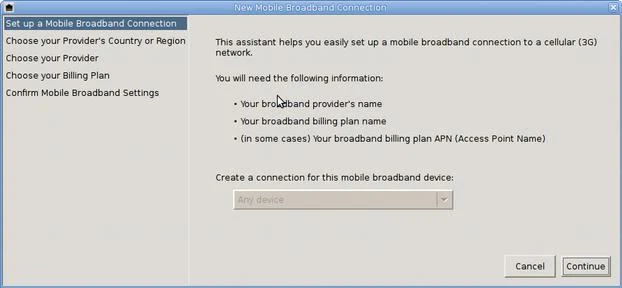



Comments
Post a Comment
Thanks for the comment made on blog.tekcroach.top